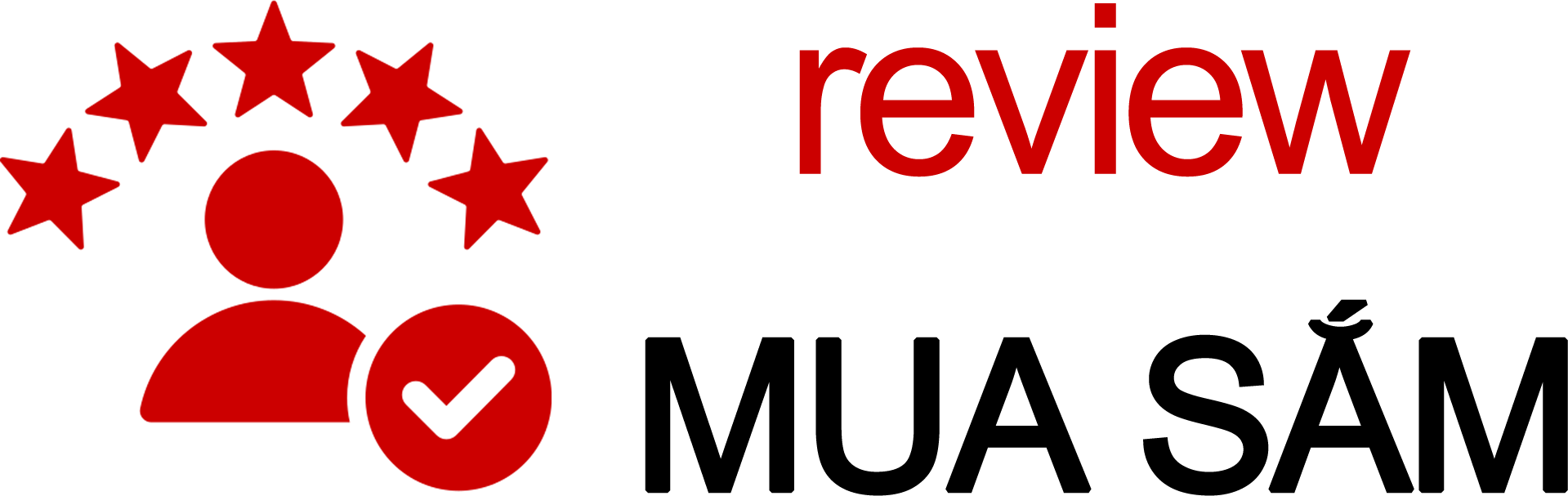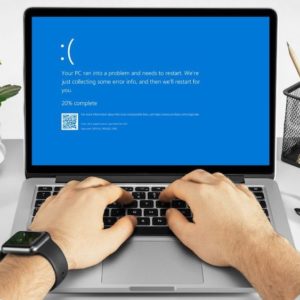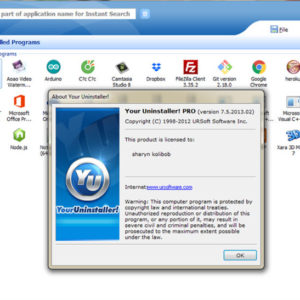Chụp màn hình laptop HP có thể giúp bạn lưu lại những thông tin quan trọng và chia sẻ những thông tin đó với những người khác. Để giúp bạn thực hiện công việc này một cách nhanh chóng và dễ dàng, ReviewMuaSam đã tổng hợp 7 bước đơn giản để chụp màn hình laptop HP. Bằng cách làm theo các bước này, bạn sẽ có thể chụp màn hình laptop HP một cách nhanh chóng và dễ dàng.
Cách Chụp Màn Hình Laptop HP Bằng 7 Bước Đơn Giản
Chụp màn hình là một kỹ năng hữu ích để lưu lại những gì bạn đang làm trên màn hình của mình. Đối với laptop HP, bạn có thể chụp màn hình bằng 7 bước đơn giản.
Bước 1: Bạn cần phải bật laptop HP của mình.
Bước 2: Tiếp theo, bạn cần phải nhấn phím Print Screen (hoặc PrtScn) trên bàn phím của laptop.
Bước 3: Sau đó, bạn cần phải mở một ứng dụng chỉnh sửa hình ảnh, ví dụ như Microsoft Paint hoặc Adobe Photoshop.
Bước 4: Khi ứng dụng chỉnh sửa hình ảnh đã được mở, bạn cần phải nhấn tổ hợp phím Ctrl + V để dán hình ảnh đã chụp.
Bước 5: Sau khi hình ảnh đã được dán, bạn có thể chỉnh sửa hình ảnh bằng cách sử dụng các công cụ của ứng dụng chỉnh sửa hình ảnh.
Bước 6: Khi bạn đã hoàn thành việc chỉnh sửa hình ảnh, bạn cần phải lưu hình ảnh bằng cách nhấn tổ hợp phím Ctrl + S.
Bước 7: Cuối cùng, bạn cần phải chọn định dạng file mà bạn muốn lưu hình ảnh và nhấn nút Lưu.
Vậy là bạn đã hoàn thành việc chụp màn hình laptop HP của mình bằng 7 bước đơn giản. Bạn có thể sử dụng hình ảnh đã chụp để làm những điều bạn muốn, ví dụ như chia sẻ hình ảnh trên mạng xã hội hoặc lưu trữ hình ảnh trên máy tính của mình.
Hướng Dẫn Chụp Màn Hình Laptop HP Nhanh Chóng
Hướng dẫn chụp màn hình laptop HP nhanh chóng là một trong những công cụ hữu ích nhất cho những người sử dụng máy tính của hãng HP. Chức năng này cho phép bạn chụp màn hình máy tính của mình và lưu trữ nó trên ổ cứng của máy tính. Điều này rất hữu ích khi bạn muốn chia sẻ hình ảnh màn hình của mình với bạn bè hoặc để lưu trữ các hình ảnh của mình.
Để chụp màn hình laptop HP nhanh chóng, bạn cần thực hiện các bước sau:
Bước 1: Bật máy tính của bạn và đăng nhập vào tài khoản của bạn.
Bước 2: Nhấn phím Windows + PrtScn (hoặc nhấn phím Fn + PrtScn) để chụp màn hình.
Bước 3: Mở thư mục ảnh của bạn và bạn sẽ thấy hình ảnh màn hình đã được lưu trữ.
Bước 4: Bạn có thể chỉnh sửa hình ảnh màn hình bằng các phần mềm chỉnh sửa hình ảnh như Photoshop hoặc Paint.
Bước 5: Sau khi chỉnh sửa, bạn có thể lưu hình ảnh màn hình vào thư mục trên máy tính của bạn
Vậy là bạn đã biết cách chụp màn hình laptop HP nhanh chóng. Hãy thử ngay và chia sẻ hình ảnh với bạn bè của mình.
Cách Sử Dụng Phím Tắt Để Chụp Màn Hình Laptop HP
Cách sử dụng phím tắt để chụp màn hình laptop HP là một cách thuận tiện để lưu trữ hình ảnh của màn hình của bạn. Phím tắt được sử dụng để chụp màn hình laptop HP là một phím tắt cụ thể của hãng sản xuất. Để sử dụng phím tắt để chụp màn hình laptop HP, bạn cần thực hiện các bước sau:
Bước 1: Tắt tất cả các ứng dụng đang chạy trên màn hình của bạn.
Bước 2: Nhấn phím tắt để chụp màn hình laptop HP. Phím tắt này là một phím tắt cụ thể của hãng sản xuất nên bạn cần phải tìm hiểu trước khi sử dụng.
Bước 3: Sau khi nhấn phím tắt, màn hình của bạn sẽ được chụp lại.
Bước 4: Bạn có thể chỉnh sửa hình ảnh đã chụp và lưu trữ nó trên máy tính của mình.
Sử dụng phím tắt để chụp màn hình laptop HP là một cách thuận tiện để lưu trữ hình ảnh của màn hình của bạn. Hãy thử sử dụng phím tắt để chụp màn hình laptop HP để lưu trữ hình ảnh của bạn ngay bây giờ!

Làm Thế Nào Để Chụp Màn Hình Laptop HP Trong Windows 10
Chụp màn hình trên laptop HP của bạn trong Windows 10 có thể là một công việc khá dễ dàng. Bạn có thể làm điều này bằng cách sử dụng phím tắt hoặc công cụ chụp màn hình trong Windows 10.
Để chụp màn hình trên laptop HP của bạn trong Windows 10, bạn cần phải thực hiện các bước sau:
Bước 1: Sử dụng phím tắt để chụp màn hình. Bạn có thể sử dụng phím tắt Windows + PrtScn để chụp màn hình trên laptop HP của bạn. Khi bạn nhấn phím tắt này, màn hình sẽ lưu lại hình ảnh của màn hình hiện tại của bạn trong thư mục ảnh của bạn.
Bước 2: Sử dụng công cụ chụp màn hình trong Windows 10. Bạn có thể sử dụng công cụ chụp màn hình trong Windows 10 để chụp màn hình trên laptop HP của bạn. Để sử dụng công cụ này, bạn cần mở ứng dụng Công cụ chụp màn hình trong Windows 10 và chọn các tùy chọn cần thiết để chụp màn hình.
Bước 3: Chia sẻ hình ảnh chụp màn hình. Sau khi bạn đã chụp màn hình trên laptop HP của bạn, bạn có thể chia sẻ hình ảnh chụp màn hình với bạn bè hoặc trên các mạng xã hội.
Vậy là bạn đã biết cách chụp màn hình trên laptop HP của bạn trong Windows 10. Hãy thử ngay bây giờ và chia sẻ hình ảnh chụp màn hình của bạn với bạn bè của bạn.
Hướng Dẫn Chụp Màn Hình Laptop HP Trong MacOS
Hướng dẫn chụp màn hình laptop HP trong MacOS là một công việc đơn giản nhưng cần thiết để ghi lại các thông tin trên màn hình. Chụp màn hình có thể giúp bạn lưu lại các thông tin quan trọng, hình ảnh, hoặc chia sẻ thông tin với người khác. Để chụp màn hình trên laptop HP trong MacOS, bạn cần thực hiện các bước sau:
Bước 1: Truy cập trình đơn “Tất cả các ứng dụng” trên MacOS.
Bước 2: Tìm và chọn “Bộ công cụ”.
Bước 3: Tìm và chọn “Chụp màn hình”.
Bước 4: Nhấp vào nút “Chụp màn hình toàn màn hình” hoặc “Chụp một phần của màn hình” để chọn khu vực bạn muốn chụp.
Bước 5: Sau khi chọn khu vực, nhấp vào nút “Chụp”.
Bước 6: Màn hình chụp sẽ được hiển thị trên màn hình.
Bước 7: Nhấp vào biểu tượng “Lưu” để lưu hình ảnh chụp màn hình vào thư mục lưu trữ.
Bước 8: Nhập tên tệp và chọn định dạng lưu tệp.
Bước 9: Nhấp vào nút “Lưu” để hoàn tất quá trình lưu hình ảnh chụp màn hình.
Vậy là bạn đã hoàn thành hướng dẫn chụp màn hình laptop HP trong MacOS. Chúc bạn thành công!
Chúng ta đã cùng nhau tìm hiểu về 7 bước đơn giản để chụp màn hình laptop HP nhanh chóng. Bạn đã biết cách sử dụng phím tắt, cách chụp màn hình toàn màn hình, cách chụp màn hình vùng được chọn, cách chụp màn hình với công cụ chụp màn hình Windows, cách chụp màn hình bằng cách sử dụng phần mềm ứng dụng, cách chụp màn hình bằng cách sử dụng công cụ chụp màn hình của HP và cách chụp màn hình bằng cách sử dụng công cụ chụp màn hình của Mac.

Chúng ta cũng đã tìm hiểu cách chỉnh sửa và lưu trữ các hình ảnh chụp màn hình. Vậy là chúng ta đã hoàn thành bài học về cách chụp màn hình laptop HP nhanh chóng. Hãy thử ngay và bạn sẽ thấy rằng chụp màn hình trên laptop HP là một việc dễ dàng.
Kết luận
Chụp màn hình laptop HP không phải là một công việc khó khăn. Bạn có thể làm điều này bằng cách thực hiện 7 bước đơn giản: bấm phím “Print Screen”, mở ứng dụng Paint, dán hình ảnh, lưu hình ảnh, chỉnh sửa hình ảnh, lưu lại hình ảnh và chia sẻ hình ảnh.